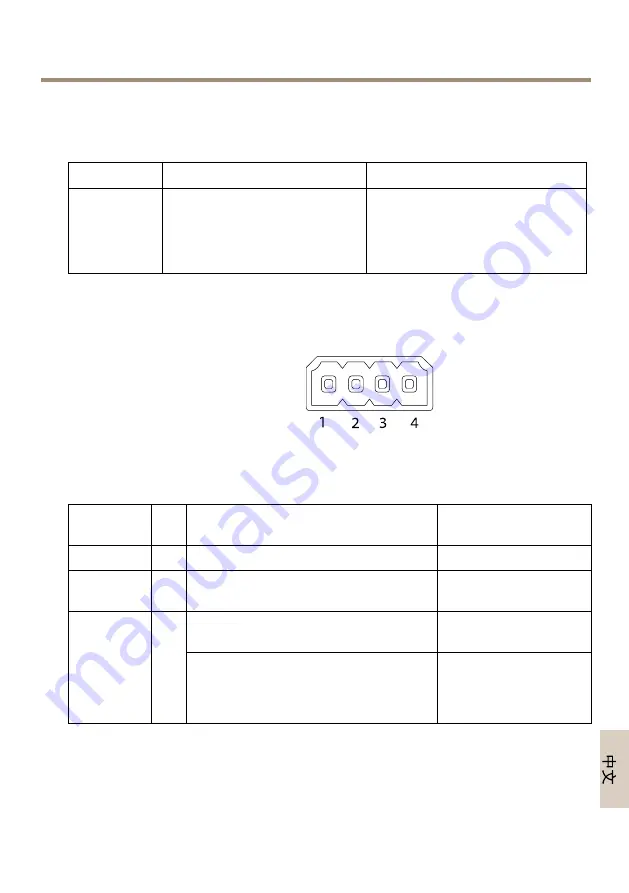
AXIS Q1615-E Mk II Network Camera
规
规
规格
格
格
工
工
工作
作
作条
条
条件
件
件
产
产
产品
品
品
温
温
温度
度
度
湿
湿
湿度
度
度 相对湿度(冷凝)
AXIS
Q1615
–
E Mk
II
-30 °C 至 60 °C
(-22 °F 至 140 °F)
(使用 PoE 时);低至
-40 °C (-40 °F) (使用
High PoE 时)
10
–
100%
接
接
接口
口
口
I/O
I/O
I/O 接
接
接口
口
口
4
–
针接线端子
如欲获取示例图表,请参见
。
功
功
功能
能
能
针
针
针
脚
脚
脚
备
备
备注
注
注
规
规
规格
格
格
0 V DC (-)
1
DC 输出
2
可用于为辅助设备供电。
注:此针仅可用作电源输出。
12 V DC
最大负载 = 50 mA
数字输入
–
连接到针脚 1 以启用或断开
连接(未连接)以停用。
0 至最大 30 V DC
可配置(输
入或输出)
3
–
4
数字输出
–
启用后连接至针脚 1,停用
后断开连接(未连接)。如果与继电器
等电感负载一起使用,必须将二极管与
负载并联,以防止电压瞬变。
0 至最大 30 V DC,开
漏, 100 mA
147
Summary of Contents for Q1615-E MKII
Page 1: ...AXIS Q1615 E Mk II Network Camera Installation Guide ...
Page 4: ......
Page 8: ...8 ...
Page 28: ...28 ...
Page 46: ...46 ...
Page 50: ...50 ...
Page 68: ...68 ...
Page 72: ...72 ...
Page 90: ...90 ...
Page 94: ...94 ...
Page 112: ...112 ...
Page 116: ...116 ...
Page 134: ...134 ...
Page 138: ...138 ...








































